Das Internet ist wie ein riesiger Daten-Schatz – von potenziellen Kunden über Preisvergleiche bis hin zu Produktbewertungen findest du hier alles. Das Problem: Die meisten dieser Infos stecken tief in Webseiten und lassen sich nicht einfach als Excel-Tabelle herunterladen. Aus meiner Zeit im SaaS- und Automatisierungsbereich weiß ich: Viele versuchen es mit Copy & Paste – und das ist ungefähr so spaßig wie Reiskörner sortieren. Zum Glück musst du heute kein Programmierer mehr sein, um Webseiten zu crawlen. Mit den richtigen Tools kann wirklich jeder – auch ohne Vorkenntnisse – das Web zur eigenen Datenquelle machen.
In dieser Anleitung zeige ich dir Schritt für Schritt, wie du Websites crawlen kannst – ganz ohne Programmieren, ohne Stress und ohne IT-Tricks. Wir nehmen , unsere KI-gestützte Chrome-Erweiterung, als Beispiel, um zu zeigen, wie einfach Website Crawling für Einsteiger funktioniert. Egal ob du im Vertrieb, Marketing, Operations arbeitest oder einfach neugierig auf Webdaten bist – du kannst in wenigen Minuten Daten extrahieren, automatisieren und exportieren.
Was bedeutet es, Websites zu crawlen? (Erklärung zum Website Crawling)
Kurz gesagt: Website Crawling heißt, dass eine Website systematisch durchforstet wird – wie ein fleißiger Assistent, der jeden Link anklickt und alles erkundet. Ziel ist es, einen Überblick zu bekommen und die gewünschten Daten einzusammeln.
Das Spannende: Crawling bedeutet, die Seiten zu finden und zu besuchen, Scraping ist das gezielte Herausziehen der Infos, die dich interessieren. Stell dir vor, Crawling ist wie das Durchgehen einer Bibliothek und das Auflisten aller Bücher, während Scraping das Kopieren der Seiten ist, die du brauchst (). Moderne Tools wie machen beides in einem Rutsch – du musst dich also nicht mit Technik-Kram aufhalten.
Typische Daten, die du extrahieren kannst:
- Kontaktdaten (Namen, E-Mails, Telefonnummern)
- Produktinfos (Preise, Beschreibungen, Bilder)
- Bewertungen und Rezensionen
- Nachrichtenüberschriften oder Blogartikel
- Immobilienangebote
- Daten aus PDFs oder Bildern (ja, das geht auch!)
Crawling und Scraping gehen oft Hand in Hand – mit Thunderbit erledigst du beides mit ein paar Klicks.
Warum sollte man Websites crawlen? Die wichtigsten Vorteile für Einsteiger
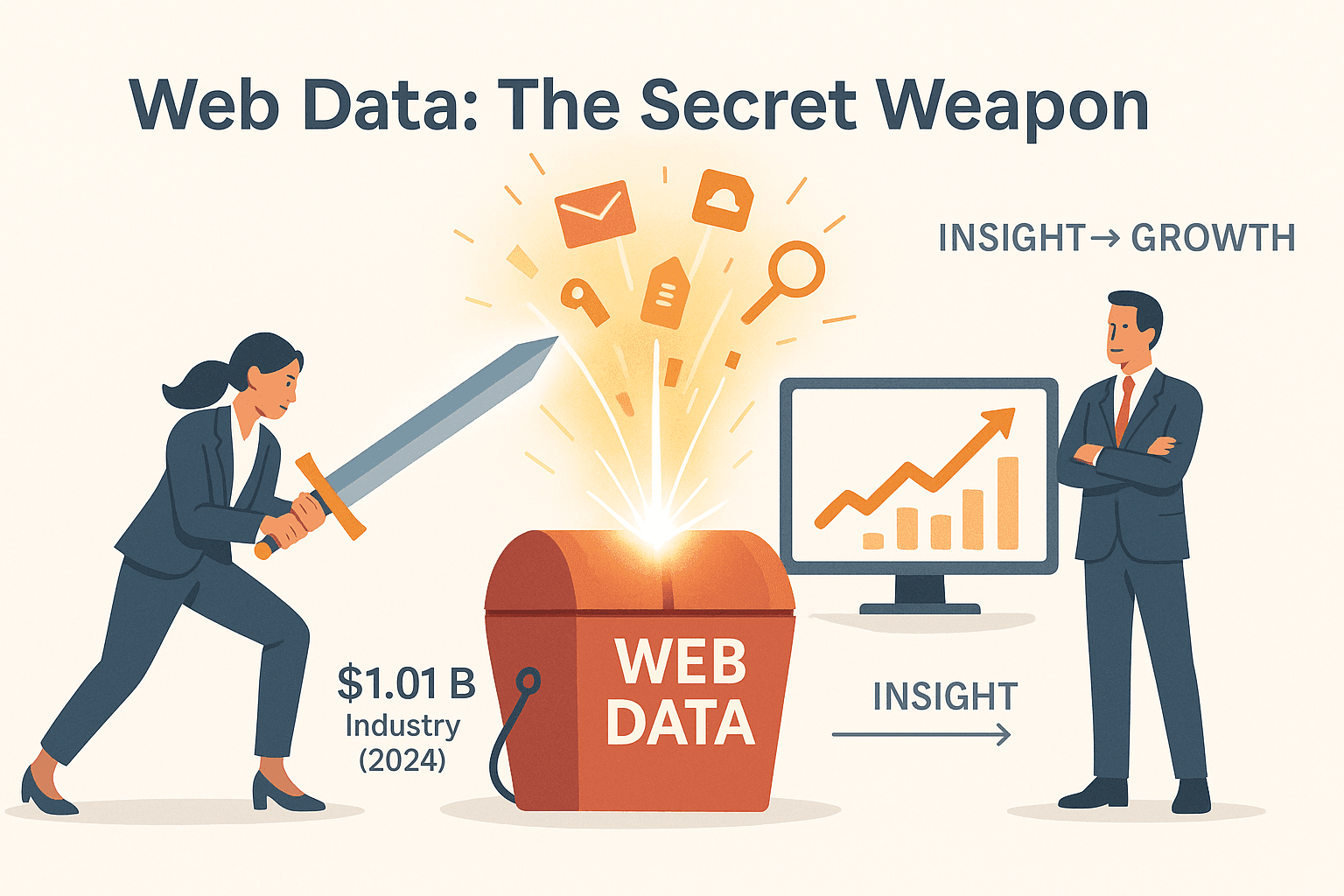
Warum sollten auch Nicht-Techniker Websites crawlen? Weil Webdaten heute das Ass im Ärmel für Unternehmen jeder Größe sind. Die Web-Scraping-Branche hat – und wächst weiter. So kann Web Crawling echten Mehrwert bringen:
| Unternehmensbereich | Einsatz von Web Crawling | Vorteil/ROI |
|---|---|---|
| Vertrieb | Lead-Listen erstellen, Kontakte anreichern, Akquise automatisieren | 8+ Stunden/Woche gespart, aktuellere Leads, höhere Abschlussrate (ChatbotsLife) |
| Marketing | Wettbewerberpreise überwachen, Bewertungen tracken, Inhalte sammeln | 10–20 % mehr Kampagnen-ROI (DataForest) |
| Operations | Produkt-/Preisüberwachung, Bestandskontrolle, Lieferantendaten | 30–40 % weniger Zeitaufwand für Datensammlung (ScrapingAPI) |
| Forschung | Nachrichten aggregieren, Trends analysieren, öffentliche Daten sammeln | Schnellere, präzisere Erkenntnisse |
Fazit: Wer Websites crawlen kann, holt sich die Daten, die er braucht – ohne auf IT warten oder teure, veraltete Listen kaufen zu müssen.
Websites crawlen ohne Programmieren: Warum Thunderbit die beste Wahl für Einsteiger ist
Wer schon mal „Wie crawle ich Websites?“ gegoogelt hat, stößt schnell auf Code-Beispiele, Python-Skripte und HTML-Tags. Für viele ein Grund, gleich wieder abzuschalten. Mit brauchst du aber keine einzige Zeile Code.
Darum ist Thunderbit ideal für Einsteiger:
- No-Code Chrome-Erweiterung: In Sekunden installiert und sofort startklar.
- Einfache Spracheingabe: Sag Thunderbit einfach in Alltagssprache, was du brauchst.
- KI-Feldvorschläge: Die KI erkennt automatisch, welche Daten extrahiert werden können – du musst nichts einstellen.
- Auch für PDFs, Bilder & mehr: Nicht nur Webseiten, sondern auch Daten aus PDFs und Bildern lassen sich extrahieren.
- Automatisches Folgen von Unterseiten & Paginierung: Thunderbit klickt sich selbstständig durch Listen und Unterseiten.
- Export überallhin: Direkt nach Excel, Google Sheets, Airtable, Notion oder als CSV/JSON herunterladen.
Thunderbit vs. klassische Web-Crawler:
| Funktion | Thunderbit | Klassische Tools (z.B. Scrapy, Octoparse) |
|---|---|---|
| Programmierkenntnisse | Nein | Meistens ja |
| Einrichtungszeit | Minuten | Stunden (oder Tage) |
| Dynamische Seiten | Ja | Teilweise |
| KI-Feldvorschläge | Ja | Selten |
| PDF/Bild-Scraping | Ja | Selten |
| Kostenloser Export | Ja | Teilweise kostenpflichtig |
| Lernkurve | Sehr niedrig | Hoch |
Thunderbit ist für alle gemacht – nicht nur für Entwickler. So wird Web Crawling einfach und effizient.
Schritt 1: Thunderbit für Website Crawling einrichten
Der Einstieg ist super einfach – selbst wenn du sonst den IT-Support brauchst, um dein Passwort zurückzusetzen.
- Chrome-Erweiterung installieren: Geh zur und klick auf „Zu Chrome hinzufügen“. Das Thunderbit-Icon erscheint in deiner Browserleiste.
- Kostenloses Konto anlegen: Öffne Thunderbit und registriere dich mit E-Mail oder Google-Konto. Im Gratis-Tarif kannst du bis zu 6 Seiten (bzw. 10 mit Test-Boost) crawlen.
- Erweiterung anpinnen: Für schnellen Zugriff Thunderbit an die Browserleiste anheften.
Tipps bei Problemen:
- Nutze Chrome, Edge oder Brave (Thunderbit läuft aktuell nicht mit Safari oder Opera).
- Falls das Panel nicht erscheint, Browserfenster verbreitern oder prüfen, ob das Seitenpanel geöffnet ist.
Mehr Infos findest du in der offiziellen .
Schritt 2: Mit KI Website-Daten auswählen und strukturieren
Jetzt kommt die KI von Thunderbit ins Spiel. Sobald du auf der gewünschten Seite bist:
- Thunderbit-Seitenpanel öffnen: Klick auf das Thunderbit-Icon.
- „KI-Felder vorschlagen“ auswählen: Die KI analysiert die Seite und schlägt passende Felder (Spalten) vor – z.B. „Produktname“, „Preis“, „E-Mail“, „Bild“ usw.
- Felder anpassen: Benenne Felder um, füge neue hinzu oder entferne sie. Willst du ein spezielles Attribut extrahieren? Einfach als neue Spalte hinzufügen.
Thunderbit unterstützt alle gängigen Datentypen: Text, Zahlen, Datumsangaben, URLs, E-Mails, Telefonnummern, Bilder und sogar Inhalte aus PDFs oder Bildern per OCR. Egal ob Produktseite, Verzeichnis oder gescanntes Dokument – Thunderbit ist flexibel.
Profi-Tipp: Du kannst jedem Feld eigene KI-Anweisungen geben (z.B. „nur den numerischen Preis extrahieren“ oder „Bewertung als positiv/negativ kategorisieren“) – für sofortige Datenbereinigung und Anreicherung.
Schritt 3: Daten mit zwei Klicks crawlen und extrahieren
Jetzt wird’s praktisch: Mit Thunderbit crawlst du eine Website so einfach wie nie:
- Datenbereich festlegen: Prüfe, ob alle Felder korrekt sind.
- Auf „Scrapen“ klicken: Thunderbit besucht die Seite(n), sammelt die Daten und zeigt sie übersichtlich in einer Tabelle an.
Bei mehreren Seiten (Paginierung) erkennt Thunderbits KI automatisch „Weiter“-Buttons oder Endlos-Scrollen und übernimmt das für dich. Willst du Details von Unterseiten (z.B. einzelne Produkt- oder Profilseiten)? Thunderbit folgt den Links und ergänzt die Tabelle automatisch.
Praxisbeispiele:
- In wenigen Minuten 500 Produktlisten (mit Preisen, Bildern und Bewertungen) aus einem Online-Shop extrahieren.
- Über 200 Kontaktprofile aus einem Branchenverzeichnis inklusive E-Mails und Telefonnummern sammeln.
- Alle Immobilienangebote einer Plattform samt Bildern und Maklerinfos exportieren.
Da Thunderbit direkt im Browser arbeitet, ist es unempfindlich gegenüber Layout-Änderungen – keine kaputten Scraper mehr, wenn sich das Design einer Seite ändert.
Schritt 4: Website Crawling automatisieren mit geplanten Scrapes
Warum nur einmal crawlen? Mit dem Geplanten Scraper von Thunderbit kannst du die Datensammlung automatisieren:
- Zeitplan festlegen: Gib in Thunderbit einfach in Alltagssprache an, wie oft („jeden Tag um 8 Uhr“, „montags um 18 Uhr“).
- Zu crawlende URLs eintragen: Füge die Seiten ein, die du regelmäßig überwachen willst.
- Thunderbit erledigt den Rest: Die Crawls laufen automatisch – im Cloud-Modus sogar ohne dass dein Computer an sein muss.
Das ist ideal für:
- Tägliche Preisüberwachung bei Wettbewerbern
- Wöchentliche Review-Checks
- Monatliche Aktualisierung von Lead-Listen
Thunderbits Cloud-Scraping schafft bis zu 50 Seiten gleichzeitig – so bleiben deine Daten immer aktuell. Mehr dazu findest du unter .
Schritt 5: Gecrawlte Daten exportieren und in Business-Tools integrieren
Sobald du deine Daten hast, willst du sie natürlich auch nutzen. Thunderbit macht den Export super einfach:
- Export nach Excel oder CSV: Lade die Daten für Tabellen oder Berichte herunter.
- Direkt zu Google Sheets, Airtable oder Notion senden: Mit einem Klick landen die Daten im bevorzugten Tool – ganz ohne Copy & Paste.
- Export als JSON: Für Entwickler oder komplexe Workflows.
Auch Bilder werden unterstützt – exportierst du z.B. nach Notion oder Airtable, erscheinen Produktfotos oder Profilbilder direkt in deiner Datenbank.
Tipps für Unternehmen:
- Nutze Google Sheets für gemeinsame Vertriebs- oder Marketing-Dashboards.
- Sende Daten an Airtable für Projektmanagement oder CRM.
- Push nach Notion für Content-Sammlungen oder Recherche.
Alle Exporte sind kostenlos – keine versteckten Kosten.
Thunderbits Vorteile: Präzises, stabiles und effizientes Website Crawling
Warum ist Thunderbit besonders für Einsteiger ideal?
- KI-gestützte Genauigkeit: Thunderbits KI versteht den Seiteninhalt und liefert saubere, strukturierte Daten – auch bei unübersichtlichen oder wechselnden Layouts.
- Anpassungsfähig: Da Thunderbit Inhalte liest statt nur Code, bleibt es auch bei Designänderungen und dynamischen Inhalten stabil.
- Schnell & effizient: Dank Cloud-Scraping crawlst du hunderte oder tausende Seiten in Minuten statt Stunden.
- Keine Lernkurve: Die Bedienung ist so einfach, dass jeder sofort loslegen kann.
- Erweiterte Funktionen: Eigene KI-Prompts, geplante Automatisierung, PDF/Bild-Erkennung und mehr.
- Kostengünstig: Großzügiger Gratis-Tarif und günstige Bezahlpläne (ab 15 $/Monat), ohne Zusatzkosten für Exporte oder Profi-Features.
Im Vergleich zu klassischen Scraper-Tools (die oft fehleranfällig sind, ständige Wartung oder Programmierung erfordern) ist Thunderbit wie ein Datenassistent, der nie Feierabend macht.
Mehr Datenpower fürs Team: Thunderbit für Nicht-Techniker
Thunderbit ist nicht nur für Einzelkämpfer – auch Teams profitieren enorm:
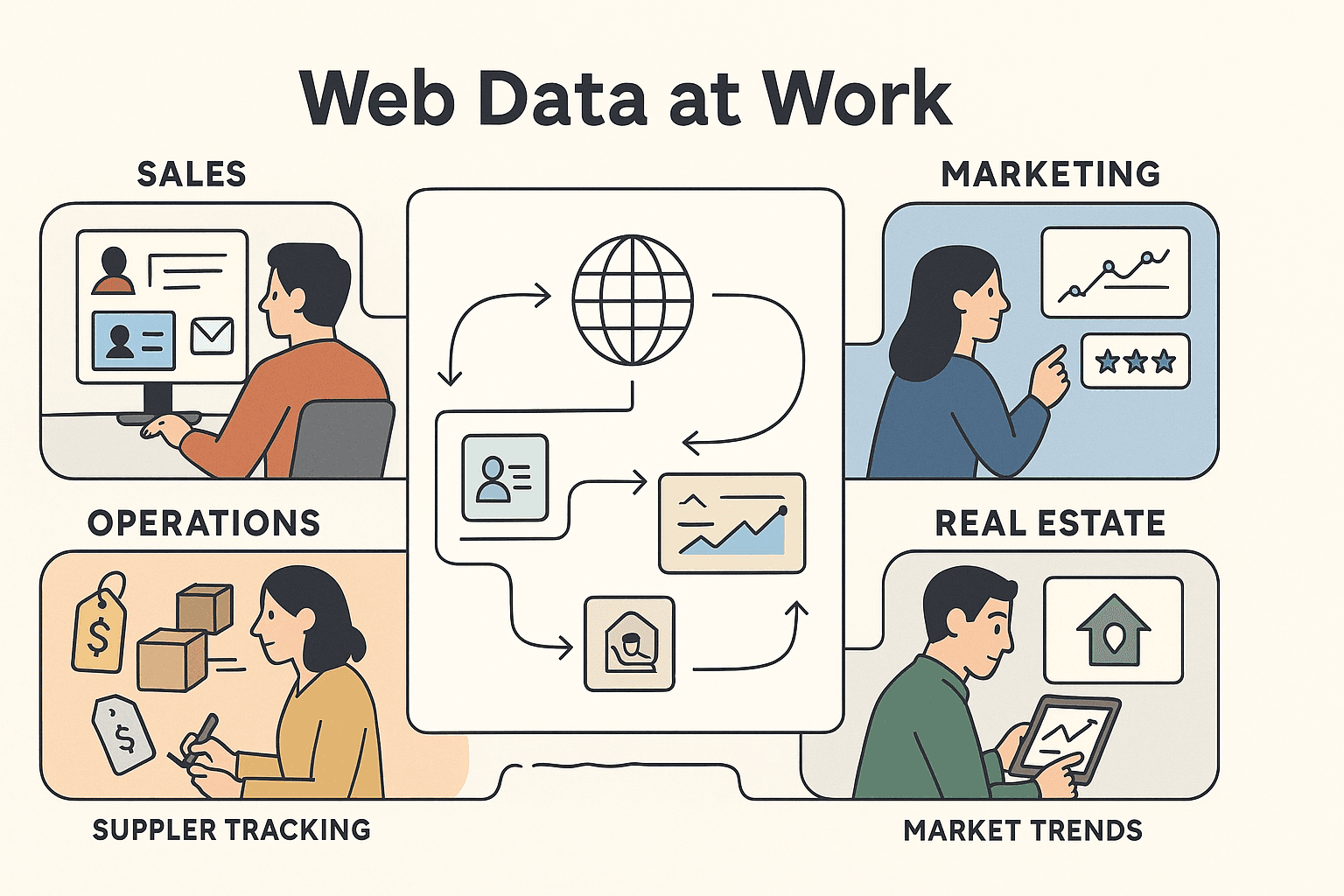
- Vertrieb: Lead-Listen aufbauen und aktualisieren, CRM-Daten anreichern, Recherche automatisieren.
- Marketing: Wettbewerber beobachten, Bewertungen tracken, Inhalte kuratieren – alles in Echtzeit.
- Operations: Lieferantenpreise, Produktsortimente und Lagerbestände im Blick behalten.
- Immobilien: Angebote bündeln, Markttrends analysieren, Recherche vereinfachen.
Da Thunderbit direkt in Tools wie Google Sheets und Airtable exportiert, können Teams Webdaten gemeinsam nutzen, auswerten und direkt darauf reagieren – ohne IT-Engpässe.
Praxisbeispiel: Eine Recruiting-Agentur hat mit Web Scraping monatlich über 3.000 Kandidaten-Leads gesammelt und so jedem Recruiter 8 Stunden pro Woche gespart (). Mit dem richtigen Tool kann das jeder erreichen.
Fazit & Zusammenfassung: Starte jetzt selbstbewusst mit Website Crawling
Früher war Website Crawling nur etwas für Entwickler. Heute kann jeder mit Thunderbit Webdaten sammeln, automatisieren und exportieren – mit wenigen Klicks. Die Einsteiger-Checkliste:
- Thunderbit installieren ()
- Ziel-Website öffnen
- „KI-Felder vorschlagen“ klicken und die Datenstruktur automatisch erstellen lassen
- Felder bei Bedarf anpassen
- Auf „Scrapen“ klicken und Daten einlesen lassen
- Export nach Excel, Google Sheets, Airtable, Notion oder als CSV/JSON
- (Optional) Geplante Crawls einrichten für regelmäßige Updates
Mit Thunderbit hast du die volle Kontrolle über Web Crawling – ohne Programmieren, ohne Stress, mit schnellen Ergebnissen. Bereit, es auszuprobieren? und selbst erleben, wie einfach Website Crawling sein kann.
Weitere Tipps, Anleitungen und Insights findest du im .
Häufige Fragen (FAQ)
1. Was ist der Unterschied zwischen Crawling und Scraping einer Website?
Crawling bedeutet, Seiten einer Website systematisch zu besuchen (wie ein Suchmaschinen-Bot), während Scraping das gezielte Extrahieren von Daten aus diesen Seiten ist. Moderne Tools wie Thunderbit erledigen beides gleichzeitig – du musst dich also nicht um die Unterscheidung kümmern.
2. Muss ich programmieren können, um mit Thunderbit Websites zu crawlen?
Nein! Thunderbit ist speziell für Nicht-Techniker entwickelt. Einfach die Chrome-Erweiterung installieren, in Alltagssprache beschreiben, was du brauchst, und mit wenigen Klicks loslegen – ganz ohne Code.
3. Kann Thunderbit auch dynamische Seiten, PDFs oder Bilder verarbeiten?
Ja. Thunderbit arbeitet direkt im Browser und kann daher auch dynamische Inhalte, Logins sowie Daten aus PDFs oder Bildern per OCR extrahieren.
4. Wie automatisiere ich das Website Crawling für regelmäßige Updates?
Nutze die Funktion Geplanter Scraper von Thunderbit. Einfach das gewünschte Intervall in Alltagssprache angeben, URLs eintragen und Thunderbit übernimmt die automatischen Crawls – ohne manuelles Zutun.
5. Wohin kann ich meine gecrawlten Daten exportieren?
Thunderbit ermöglicht den Export direkt nach Excel, Google Sheets, Airtable, Notion oder als CSV/JSON. Alle Exporte sind kostenlos, und Bilder werden bei Export nach Notion oder Airtable mit übertragen.
Bereit, das Web zu deiner persönlichen Datenquelle zu machen? und direkt loslegen.